
u盘安装的win7系统怎么安装,U盘安装Win7系统详细教程
时间:2024-12-05 来源:网络 人气:
U盘安装Win7系统详细教程
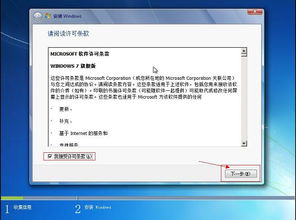
一、准备工作

在开始安装之前,我们需要准备以下物品:
一个容量至少为4GB的U盘
Windows 7系统镜像文件(ISO格式)
U盘启动制作工具(如:大白菜、老毛桃等)
二、制作U盘启动盘
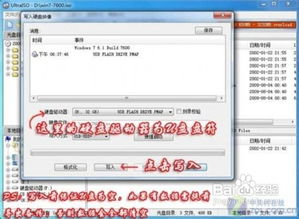
1. 下载并安装U盘启动制作工具,如大白菜U盘启动盘制作工具。
2. 将U盘插入电脑USB接口,并打开启动制作工具。
3. 在工具中选择“Windows 7”选项,然后点击“浏览”按钮,选择下载好的Windows 7系统镜像文件。
4. 点击“确定”开始制作U盘启动盘。制作过程中,请勿拔出U盘。
5. 制作完成后,U盘启动盘就制作成功了。
三、设置BIOS启动顺序

1. 重启电脑,在开机画面出现时按下“Del”键进入BIOS设置。
2. 在BIOS设置中找到“Boot”选项,然后选择“Boot Device Priority”。
3. 将U盘移动到启动顺序的第一位,确保电脑可以从U盘启动。
4. 保存并退出BIOS设置。
四、安装Windows 7系统

1. 重启电脑,电脑会从U盘启动,进入Windows 7安装界面。
2. 按照提示操作,选择安装语言、时间和键盘布局。
3. 点击“下一步”,选择“自定义(高级)”安装。
4. 在磁盘分区界面,选择需要安装Windows 7的磁盘,然后点击“新建”。
5. 分配磁盘空间,点击“应用”,然后点击“格式化”。
6. 格式化完成后,点击“下一步”,开始安装Windows 7系统。
7. 安装过程中,请耐心等待,直到安装完成。
五、完成安装

1. 安装完成后,电脑会自动重启。
2. 进入Windows 7桌面,完成系统安装。
相关推荐
教程资讯
教程资讯排行













